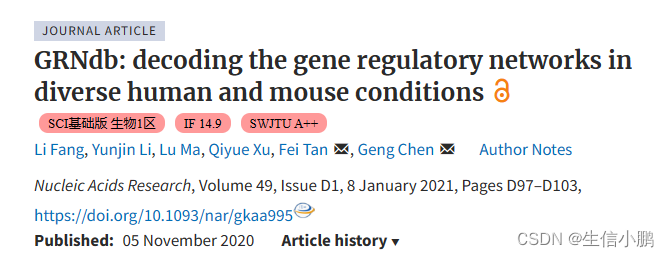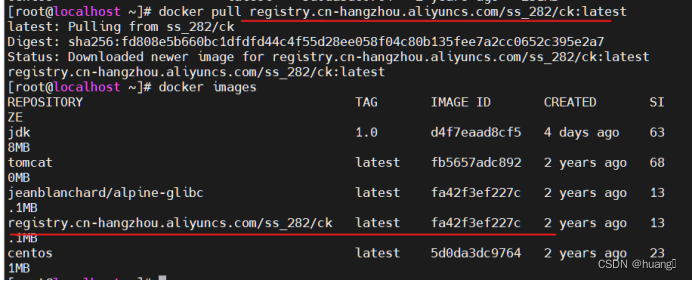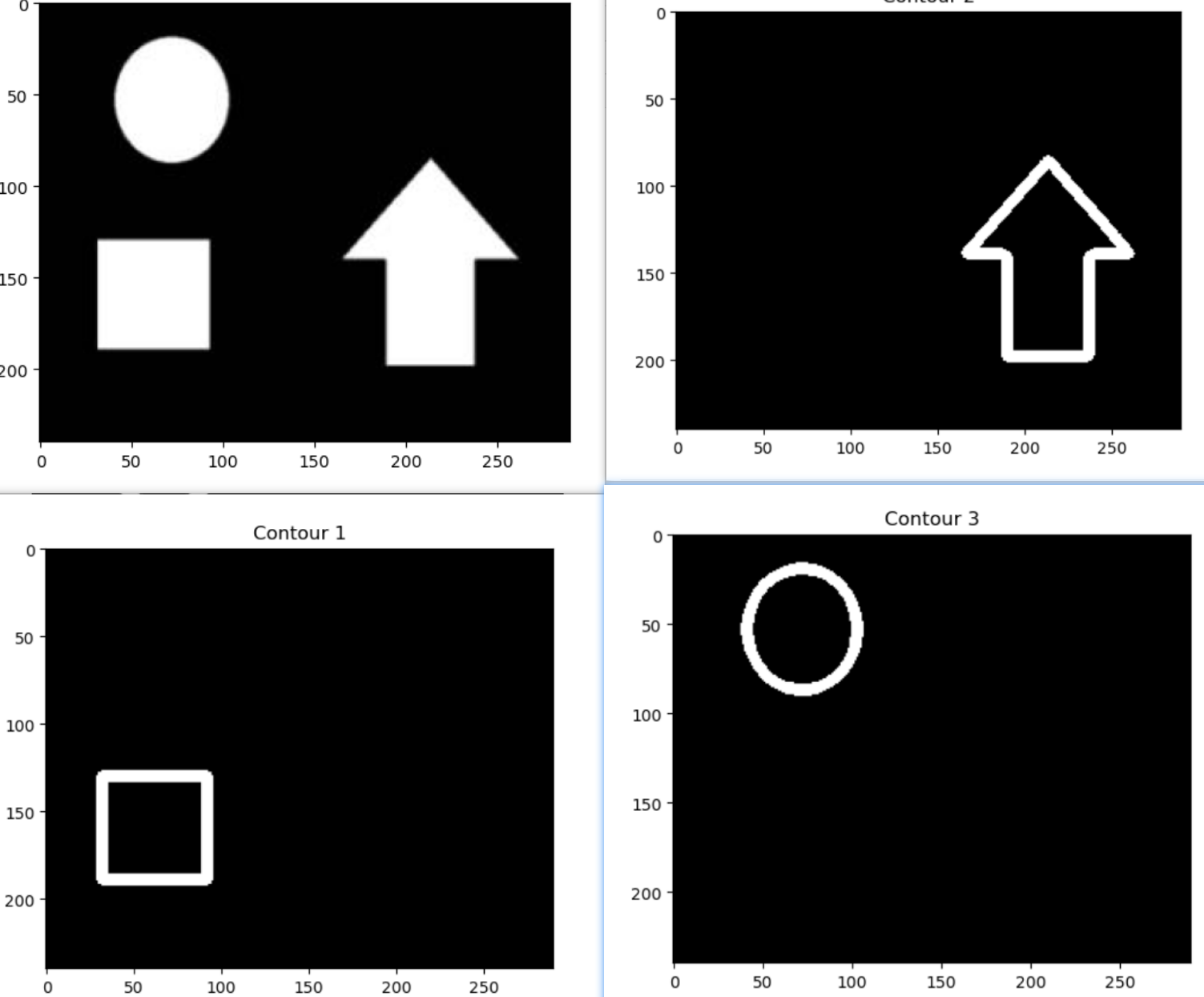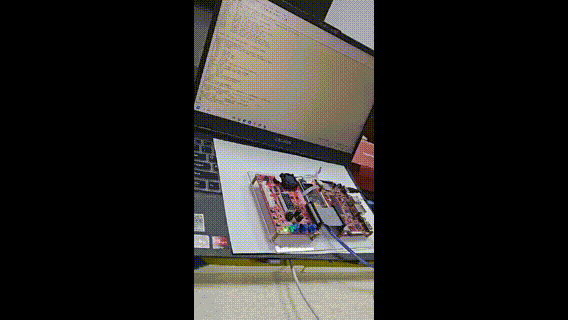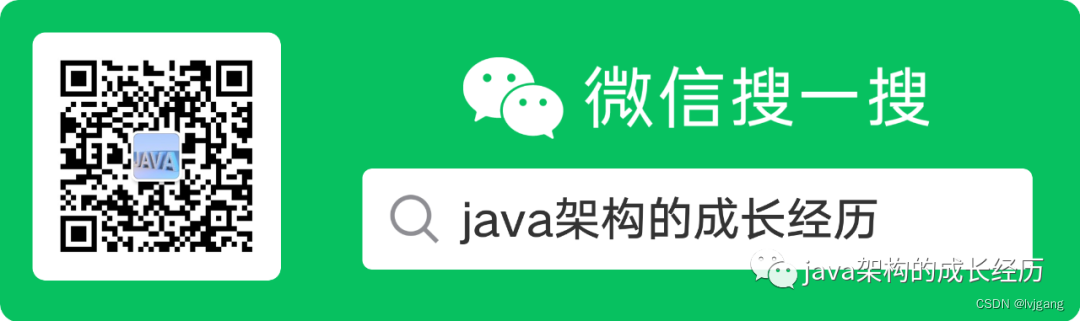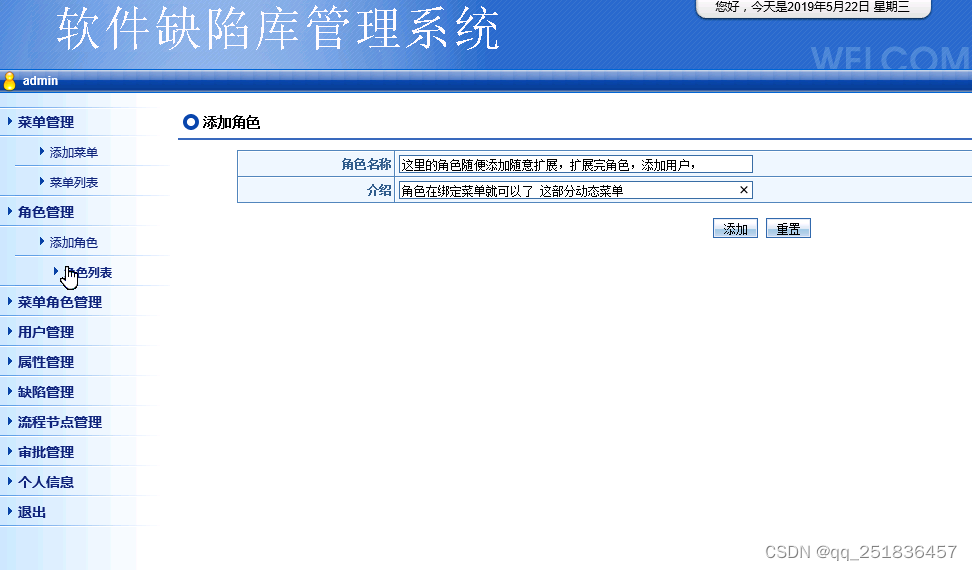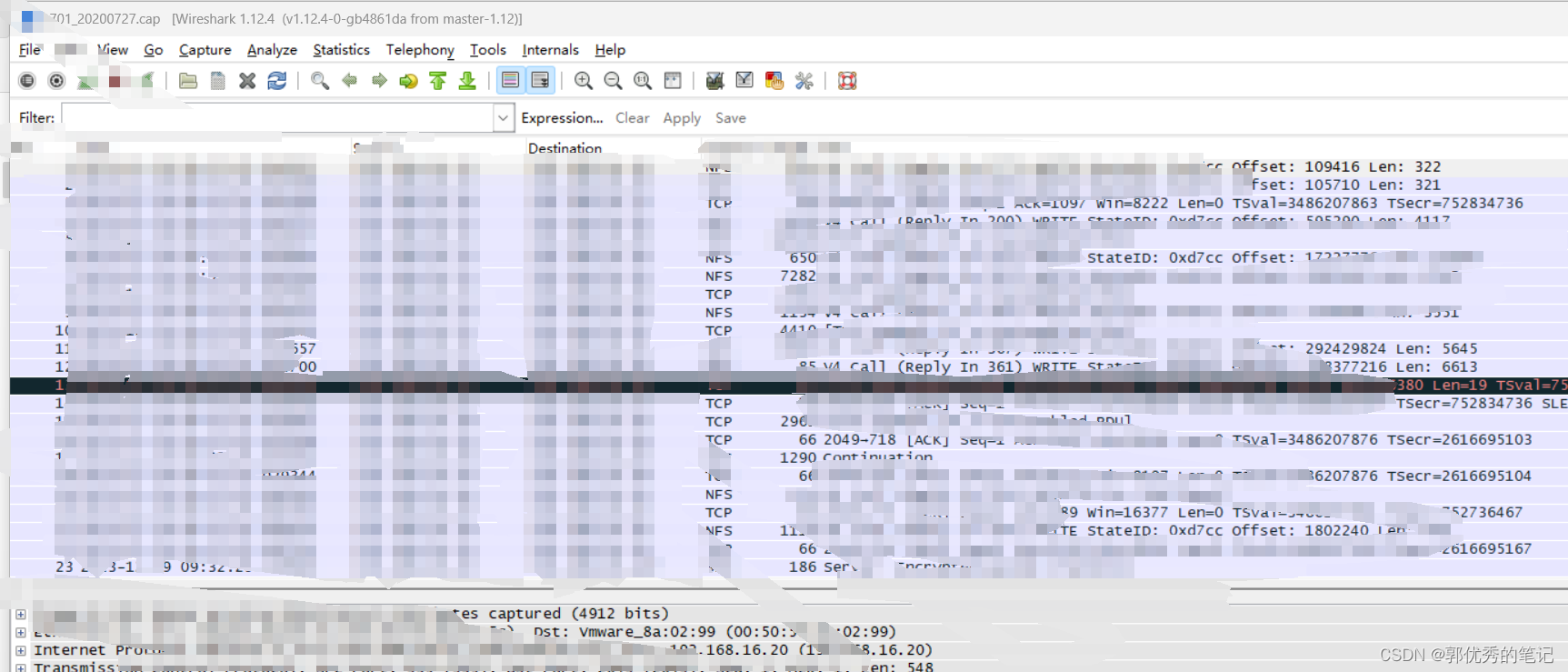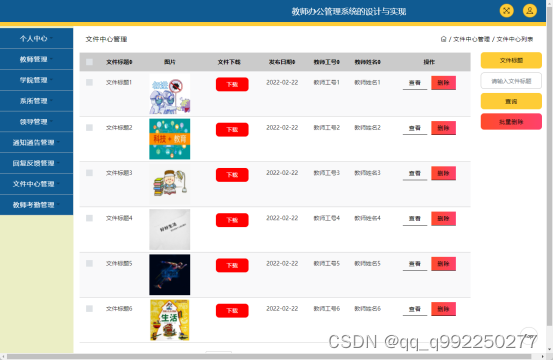HTML
基本语法概述
HTML 标签是由尖括号包围的关键字词,例如:<html>
HTML 标签通常是成对出现的,例如:<html> 和 </html>,我们称为双标签。标签对中的第一个标签是开始标签,第二个标签是结束标签。
有些特殊的标签必须是单个标签,例如:<br />,我们称为单标签。注意:/ 之前有一个空格(Coding Style 编码风格)。
每个标签原则上都应该有结束符,即: /,所以单标签的最后要加 / 以表示结束,当然不加也是可以被浏览器正常解析的。
HTML5 规范中明确说明单标签
/是可以忽略的,目前的实际开发中习惯不给单标签添加斜线。
标签关系
- 包含关系
<head><title></title>
</head>
- 并列关系
<head>
</head>
<body>
</body>
HTML基础结构
<html><head><title></title></head><body></body>
</html>
| 标签名 | 定义 | 说明 |
|---|---|---|
<html> </html> | 根标签 | 页面中最大的标签(最基础的标签) |
<head> </head> | 头部标签 | 在 head 标签中我们必须要设置 title 标签 |
<title> </title> | 标题标签 | 页面自己的网页标题 |
<body> </body> | 主体标签 | 包含文档的所有内容 |
HTML常用标签
标题标签
为了使网页更具有语义化,我们经常会在页面中用到标题标签。
HTML 提供了 6 个等级的网页标题,即:<h1> 到 <h6>。
<h1>一级标题</h1>
<h2>二级标题</h2>
<h3>三级标题</h3>
<h4>四级标题</h4>
<h5>五级标题</h5>
<h6>六级标题</h6>
单词 head 的缩写,意为:头部、标题。
**标签语义:**作为标题使用,并且依据重要性递减。
特点:
- 加了标题的文字会自动加粗,字号也会依次变大
- 一个标题就独占一行,同一行标题后不会再放置其他任何内容(后期可以通过 CSS 修改)
级别越大的标题标签,对网页元素的强调性越强,同时也和浏览器 SEO 优化有关。
故:标题标签不得滥用,要用在合适的地方!
示例
<!-- 身体标签 --><body><!-- 标题标签 --><h1>这是标题标签</h1><h2>这是标题标签</h2><h3>这是标题标签</h3><h4>这是标题标签</h4><h5>这是标题标签</h5><h6>这是标题标签</h6><!-- h7以后的标签会被自动识别为文本内容 --></body>
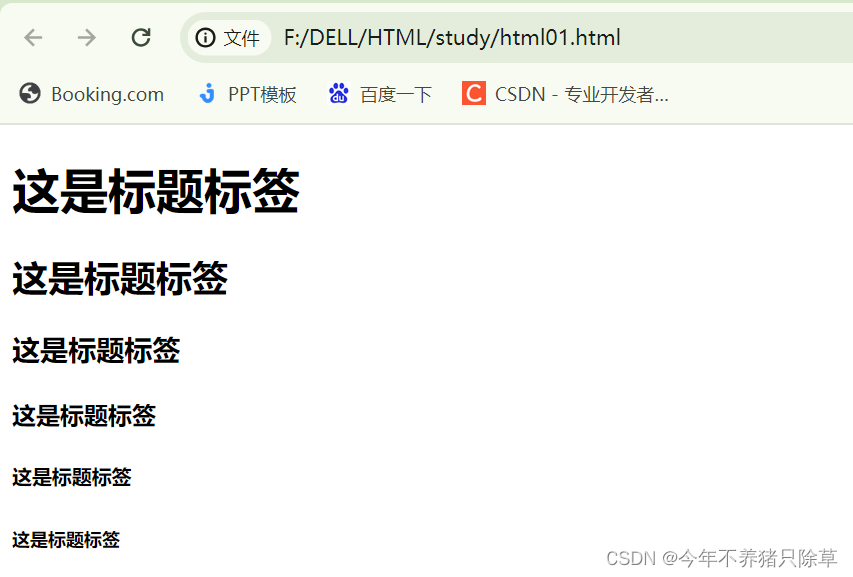
段落和换行标签
在网页中,要把文字有条理地显示出来,就需要将这些文字分段显示,在 HTML 标签中,<p> 标签用于定义段落,它可以将整个网页分为若干个段落。
<p>我是一个段落标签</p>
单词 paragraph 的缩写,意为:段落。
**便签语义:**可以把 HTML 文档分割为若干段落。
特点:
-
文本在一个段落中会根据浏览器窗口的大小自动换行
对于中文段落来说无论如何都会自动换行,但是对于英文段落来说如果字母是连续的(aaa…),那么浏览器会认为该段落整体都是一个单词不会自动换行,要想英文段落自动换行字母之间得有空格。
-
段落和段落之间保有空隙(段间距)
-
同一段落里的不同行文字之间也有一定的空隙(行间距)
在 HTML 中,一个段落中的文字会从左到右依次排列,直到浏览器窗口的右端,然后才自动换行。
如果希望某段文本强制换行显示,就需要使用换行标签 <br>。
<br>
单词 break 的缩写,意为:打断、换行。
**标签语义:**强制换行。
特点:
<br>是个单标签<br>标签只是简单地开始新的一行,跟段落不一样,所以不会产生段间距
分割线标签:<hr>。
<hr>
<!-- 某些时候需要对内容块进行分割时会用到分割线标签 -->
注意:实际开发中并不常用 hr 作为分割线,而是使用 CSS 盒子模型中的边框来实现分割线效果,或是利用一个空盒子设置长宽高及背景颜色来实现分割线效果。
示例
<hr><!-- 段落标签 --><!-- 单标签 换行标签br --><p>这是一个段落标签 <br>这是一个段落标签 这是一个段落标签这是一个段落标签 这是一个段落标签 这是一个段落标签这是一个段落标签 这是一个段落标签 这是一个段落标签这是一个段落标签 这是一个段落标签 这是一个段落标签这是一个段落标签 这是一个段落标签 这是一个段落标签这是一个段落标签 这是一个段落标签 这是一个段落标签</p><!-- <hr>行/水平线标签 --><p>这是一个段落标签 <hr>这是一个段落标签 这是一个段落标签这是一个段落标签 这是一个段落标签 这是一个段落标签这是一个段落标签 这是一个段落标签 这是一个段落标签这是一个段落标签 这是一个段落标签 这是一个段落标签这是一个段落标签 这是一个段落标签 这是一个段落标签这是一个段落标签 这是一个段落标签 这是一个段落标签</p>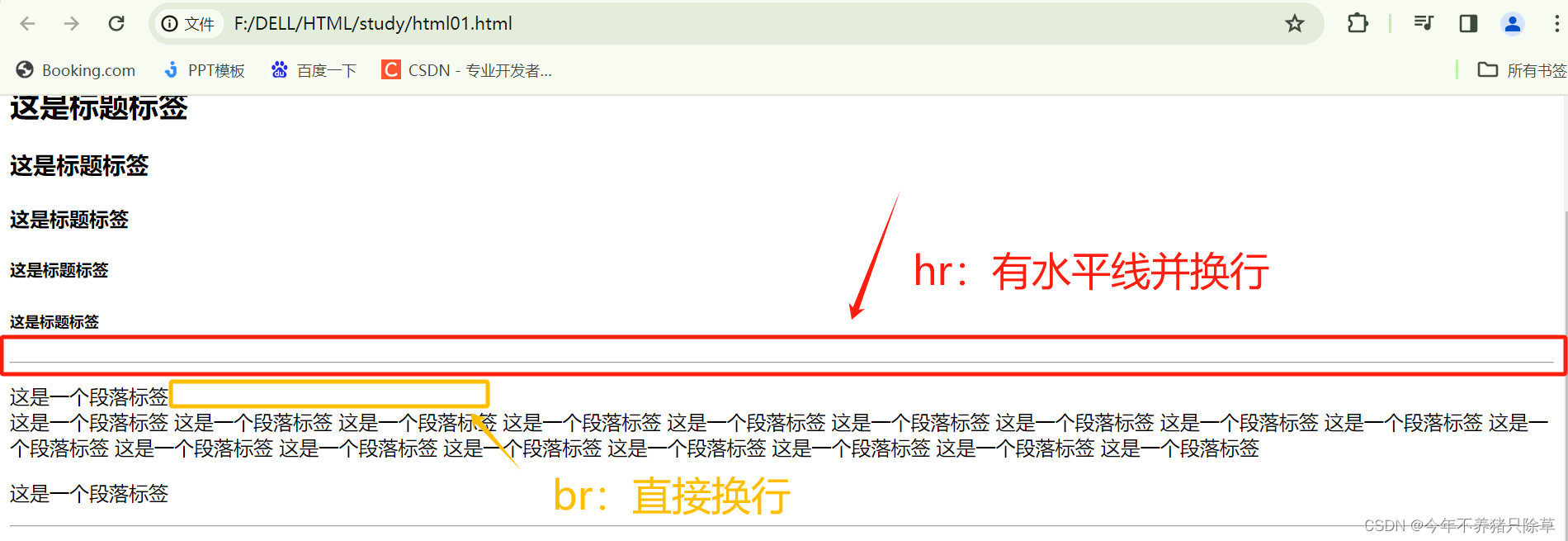
文本格式化标签
在网页中,有时需要为文字设置粗体、斜体或下划线等效果,这时就需要用到 HTML 中的文本格式化标签,使文字以特殊的方式显示。
**标签语义:**突出重要性,比普通文字更重要。
| 语义 | 标签 | 说明 |
|---|---|---|
| 加粗 | <strong> </strong> 或 <b> </b> | 介于可读性、搜索引擎优化及屏幕阅读器适配推荐使用前者 |
| 倾斜 | <em> </em> 或 <i> </i> | 介于可读性、搜索引擎优化及屏幕阅读器适配推荐使用前者 |
| 删除线 | <del> </del> 或 <s> </s> | 介于可读性、搜索引擎优化及屏幕阅读器适配推荐使用前者 |
| 下划线 | <ins> </ins> 或 <u> </u> | 介于可读性、搜索引擎优化及屏幕阅读器适配推荐使用前者 |
注意:
<em>标签不只是单纯的用于倾斜文本,其核心的意义在于对元素进行强调!所以在后期的开发中可以把一些特殊性、强调性的元素放在 em 标签中,然后再对 em 这个盒子进行样式设置,这比把其放入其他盒子(如:span)中要更合理,同理<strong>标签页适合放一些重点强调的元素。
示例
<p>这是一个段落标签 <strong>这是一个段落标签</strong> 这是一个段落标签<em>这是一个段落标签</em> 这是一个段落标签 这是一个段落标签<del>这是一个段落标签</del> 这是一个段落标签 这是一个段落标签<ins>这是一个段落标签</ins> 这是一个段落标签 这是一个段落标签这是一个段落标签 这是一个段落标签 这是一个段落标签这是一个段落标签 这是一个段落标签 这是一个段落标签</p><!-- strong/b 加粗em/i 斜体del/s 删除 在字体上有一条横线ins/u 下划线-->

div和span标签
<div> 和 <span> 是没有语义的,它们就是两种盒子,用来对网页进行布局和装其他内容。
<div>这是头部</div>
<span>今日价格</span>
div 是 division 的缩写表示:分割、分区。
span 意为:跨度、跨距。
特点:
<div>标签用来布局,一行只能放一个<div>,大盒子<span>标签用来布局,一行上可以放多个<span>,小盒子
**说明:**后期可以通过 CSS 将 div 与 span 之间的特性相互转换。
拓展: span 标签不单单是用于布局,对于一些需要单独修饰和设置的元素,可以将其用 span 标签嵌套起来,然后就可以单独对其进行设置(比如:在一个 p 标签的段落中要对其中某一句话单独设置样式,那么就可以用 span 将这句话单独嵌套起来,这样就方便对其单独设置样式还不会影响段落中的其他内容,这其实也是利用了 span 一行可以放置多个盒子的特性),不过对于特殊且具有强调性的元素建议使用 em,对于重点强调但不特殊的的元素建议使用 strong。
示例
<!-- div 块级标签 默认一条线 占据一行 需要自定义 --><!-- css样式属性 style --><div style="width: 100px; height: 100;border: 5px solid black;">这是一个盒子标签</div><div>这是一个盒子标签</div><hr><!-- span 行级标签 多个标签在一行 可以放行类的文本内容--><span style="border: 5px solid green;">这是一个span标签</span><span>这是一个span标签</span>
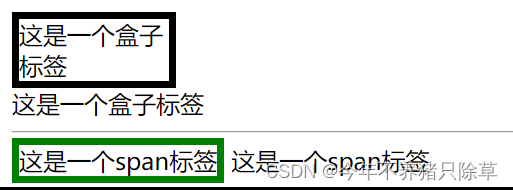
ps:style标签是css内容,后续会详讲,这里是给div和span加一个样式属性,更容易看出两者区别
图像标签和路径
(1)图像标签
在 HTML 标签中,<img> 标签用于定义 HTML 页面中的图像。
<img src="图像URL">
单词 image 的缩写,意为图像。
src 是 <img> 标签的必须属性,它用于指定图像文件的路径和文件名。
URL 是 统一资源定位符(通俗理解:地址、网址)。
所谓属性:简单理解就是属于这个图像标签的特性。
图像标签的其他属性:
| 属性 | 属性值 | 说明 |
|---|---|---|
src | 图片路径 | 必须属性 |
alt | 文本 | 替换文本,图像显示失败时显示(为了提高 SEO 及适配屏幕阅读器,建议都把 alt 写上) |
title | 文本 | 提示文本,鼠标放到图片上,显示的提示文字 |
width | 像素 | 设置图像的宽度(了解,后面通过 CSS 设置) |
height | 像素 | 设置图像的高度(了解,后面通过 CSS 设置) |
border | 像素 | 设置图像的边框粗细(了解,后面通过 CSS 设置) |
图像标签的注意点:
- 图像标签可以同时拥有多个属性(其它标签也是同理)
- 属性之间不分先后顺序,标签名与属性、属性与属性之间均以空格分开(其它标签也是同理)
- 属性均采取键值对的格式,即:
key="value"的格式,属性="属性值" - 设置图像的宽度与高度时:一般设置其中之一便可,另外一个会自动按比例适配
- 设置宽高时,可以使用百分数作为值,此时图片大小会以当前父元素的大小为基础进行比例缩放,这样做的好处在于当父元素改变大小时,图片也会随比例同等缩放
(2)路径
- 相对路径
相对路径:以引用文件所在位置为参考基础,而建立出目录路径。
| 相对路径分类 | 符号 | 说明 |
|---|---|---|
| 同一级路径 | . | 如:<img src="baidu.png" /> |
| 下一级路径 | / | 如:<img src="image/baidu.png" /> |
| 上一级路径 | ../ | 如:<img src="../image/baidu.png" /> |
- 绝对路径
绝对路径:指目录下的绝对位置,直接到达目的位置,通常是从盘符开始的路径。
如 Windows 系统的绝对路径:D:\web\img\logo.png
-
网络地址
https://github.com/JERRY-Z-J-R/I-love-you-3-thousand/raw/master/mark-img/I-Love-You.gif
注意:
- 相对路径为
/(正斜杆),绝对路径为\(反斜杆) - 实际开发中建议使用相对路径或网络地址(都是
/正斜杆)
这里所说的绝对路径为
\(反斜杠)指的是在 Windows 环境中,而 Linux 系统依旧是正斜杠。
可以右击图片获得该图像的绝对路径
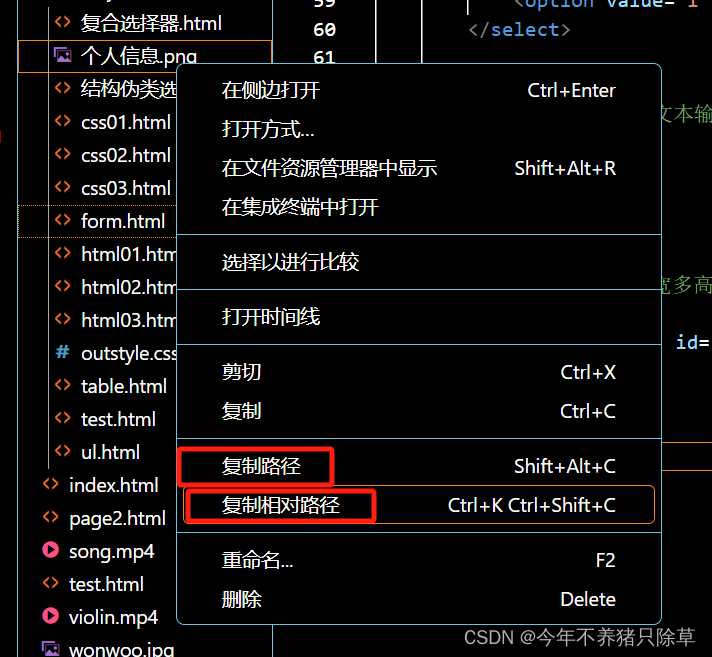
示例
<!-- 1.相对路径 一个./表示当前文件夹 两个点../表示上一级文件夹--><img src="../wonwoo.jpg" style="width: 500px;"><!-- 2.绝对路径 带盘符 --><img src="F:\DELL\HTML\wonwoo.jpg" style="width: 500px;"><!-- 展示网络图片 --><!-- <img src="https://gimg2.baidu.com/image_search/src=http%3A%2F%2Fsafe-img.xhscdn.com%2Fbw%2Fd8d73e33-3dd2-4799-97d2-12de96ba7bc7%3FimageView2%2F2%2Fw%2F1080%2Fformat%2Fjpg&refer=http%3A%2F%2Fsafe-img.xhscdn.com&app=2002&size=f9999,10000&q=a80&n=0&g=0n&fmt=auto?sec=1706181550&t=48a51d968da9b23fe7d374ffddfe5ddb"> -->
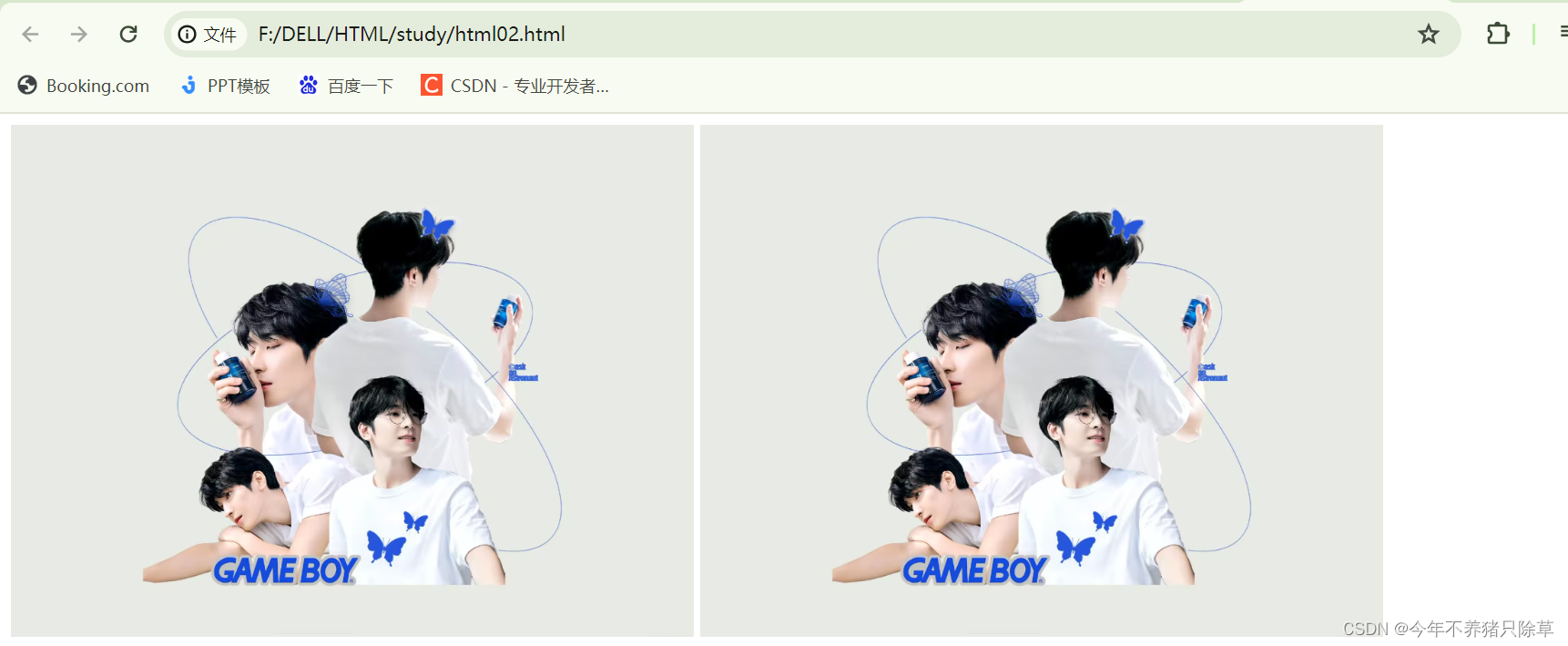
网络图片可以自行尝试一下!有一些图片可能显示不出来,和图片的一些机制有关,但示例里的图片可展示,可尝试
超链接标签
在 HTML 标签中,<a> 标签用于定义超链接,作用是从一个页面链接到另一个页面。
(1)链接的语法格式
<a href="跳转目标" target="目标窗口的弹出方式">文本、图像或其他内容</a>
单词 anchor 的缩写,意为:锚。
两个属性的作用如下:
| 属性 | 作用 |
|---|---|
href | 用于指定链接目标的 url 地址,(必须属性)当标签应用 href 属性时,它就具有了超链接的功能 |
target | 用于指定链接页面的打开方式,其中 _self 在当前页面打开的方式(为默认值),_blank 在新窗口中打开的方式 |
(2)链接分类
- **外部链接:**例如:
<a href="http://www.baidu.com">百度</a> - **内部链接:**网站内部页面之间相互链接,直接链接内部页面名称即可,例如:
<a href="./about.html">关于页</a> - **空链接:**如果当时没有确定链接目标时,
<a href="javascript:void(0)">哪也不去</a>",当用户点击链接时 void(0) 计算为 0,但 Javascript 上没有任何效果 - **下载链接:**如果 href 里面地址是一个文件或者压缩包(前提:路径包含文件类型后缀名,如:
.exe、.zip等),便会下载这个文件,如果是图片、视频、PDF则会打开一个新窗口预览 - **网页元素链接:**在网页中的各种网页元素,如:文本、图像、表格、音频、视频等都可以添加超链接
- **锚点链接:**点击链接,可以快速定位到当前页面中的某个位置
- 在链接文本的 href 属性中,设置属性值的
#名字的形式,如:<a href="#two">第2集</a> - 找到目标位置标签(此处以 h3 标签为例),里面添加一个
id属性="刚才的名字",如:<h3 id="two">第2集介绍</h3> <a href="#"></a>定位到页面顶部
- 在链接文本的 href 属性中,设置属性值的
示例
<!-- 超链接 --><!-- 四个状态 --><!-- 1.激活状态 2.悬浮鼠标状态 3.点击状态 4.已访问状态 --><a href="https://www.baidu.com">百度</a>
这里的百度是尚未访问的,点击之后则会变色,再进入这个我们自己写的页面也不会变回原来未访问的颜色,除非清除浏览器的缓存
注释 ctrl+/
如果需要在 HTML 文档中添加一些便于阅读和理解但又不需要显示在页面中的文字,就需要使用注释标签。
HTML 中的注释以:<!-- 开头,以 --> 结束。
<!-- 注释语句 -->
一句话:注释标签里面的内容是给程序员看的,这个代码是不执行不显示到页面中的。
注释是为了更好地解释代码功能,便于相关开发人员理解和阅读代码,程序是不会执行注释内容的。
特殊字符
在 HTML 页面中,一些特殊的符号很难或者不方便直接使用,此时我们就可以使用下面的字符来替代。
| 特殊字符 | 描述 | 字符的代码 |
|---|---|---|
| 空格符 | |
< | 小于号 | < |
> | 大于号 | > |
& | 和号 | & |
± | 正负号 | ± |
× | 乘号 | × |
÷ | 除号 | ÷ |
² | 上标 | ² |
注意:下标请使用:<sub>2</sub>,同时上标也建议使用:<sup>2</sup>。
示例
<p>这是一个<p>段落标签</p>

表格标签
<table><tr><td>单元格</td>...</tr>...
</table>
<table></table>是用于定义表格的标签<tr></tr>用于定义表格中的行,必须嵌套在<table></table>标签中<td></td>用于定义表格中的单元格,必须嵌套在<tr></tr>标签中- 字母 td 指表格数据(table data),即:数据单元格的内容
- 单元格 td 里面可以放任何的元素
表头单元格标签
一般表头单元格位于表格的第一行或第一列,作用是:突出重要性,表头单元格里面的文本内容默认加粗居中显示。
<th> 标签表示 HTML 表格的表头部分(table head 的缩写)。
<table><tr><th>姓名</th><th>性别</th><th>年龄</th>...</tr>...
</table>
表格属性
**注意:**表格标签的属性在实际开发中并不常用,而是通过后面的 CSS 来设置,这里了解即可。
以下属性都写在 table 开始标签内,多个属性之间用空格隔开。
<table align="center" border="1" cellpadding="0" cellspacing="0" width="500" height="240">...
</table>
| 属性名 | 属性值 | 描述 |
|---|---|---|
align | left、center、right | 规定表格相对周围元素的对齐方式(默认 left),注意指的是整个表格的对齐方式(表格是在父盒子中默认往左靠,还是居中或是往右靠),而不是指单元格内容的对齐方式(单元格内容对齐可以通过:style="text-align: center;" 设置)(了解) |
border | 1 或 "" | 规定表格单元是否拥有边框,默认为 “”,表示没有边框(了解) |
cellpadding | 像素值 | 规定单元边沿与其内容之间的空白,默认 1 像素(了解) |
cellspacing | 像素值 | 规定单元格之间的空白,默认 2 像素(了解) |
width | 像素值 或 百分比 | 规定表格的宽度(了解) |
height | 像素值 或 百分比 | 规定表格的高度(了解) |
示例
<!DOCTYPE html>
<html lang="en"><head><meta charset="UTF-8"><meta name="viewport" content="width=device-width, initial-scale=1.0"><title>Document</title>
</head><body><!-- 表格标签 --><!-- align-表格放置位置 border-边框--><table align="center" border="1" width="200" height="100" cellpacing="0" cellpadding="0"><!-- tr-行标签 --><tr><th>姓名</th><th>年龄</th><th>性别</th></tr><tr><td>1</td><td>2</td><td>3</td></tr><tr><td>4</td><td>5</td><td>6</td></tr><tr><td>7</td><td>8</td><td>9</td></tr></table>
</body></html>
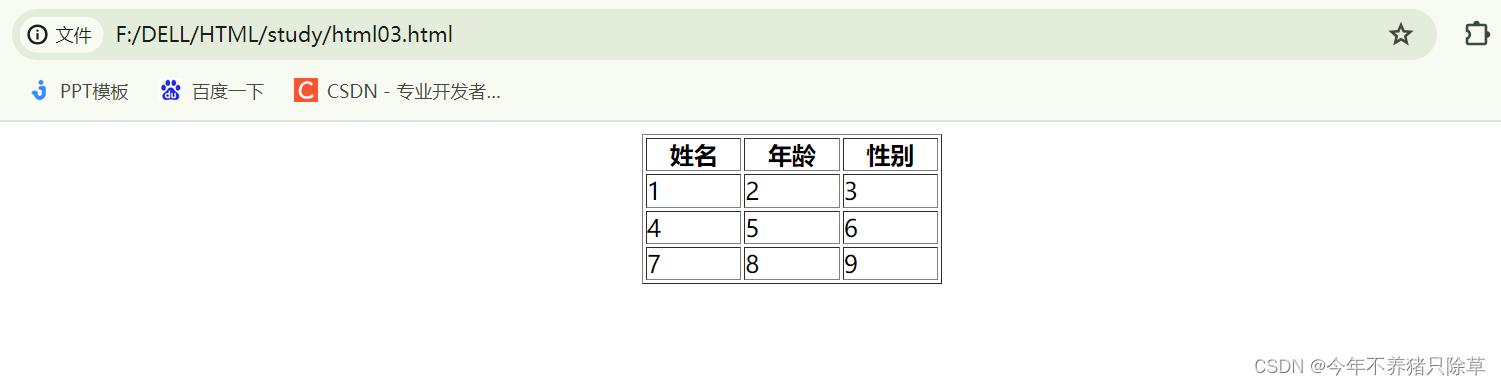
合并单元格
特殊情况下,可以把多个单元格合并为一个单元格,这里会最简单的合并单元格即可。
合并单元格的方式:
- 跨行合并(上下合并):
rowspan="合并单元格的个数" - 跨列合并(左右合并):
colspan="合并单元格的个数"
目标单元格:(写合并代码)
- 跨行:最上侧单元格为目标单元格,写合并代码
- 跨列:最左侧单元格为目标单元格,写合并代码
合并单元格三步曲:
- 先确定是跨行还是跨列合并
- 找到目标单元格,写上
合并方式=合并的单元格数量,比如:<td colspan="2"></td> - 删除多余单元格
示例
<!DOCTYPE html>
<html lang="en">
<head><meta charset="UTF-8"><meta name="viewport" content="width=device-width, initial-scale=1.0"><title>Document</title>
</head>
<body><!-- 合并单元格操作 --><table align="center" border="1" width="300" height="200"><!-- 跨行合并(上下合并) rowspan="要合并的单元格格数" --><tr><td rowspan="2"></td><td></td><td></td><td></td><td></td></tr><!-- 跨列合并(左右合并)colspan="合并的单元格格数" --><tr><td></td><td></td><td colspan="2"></td></tr></table>
</body>
</html>
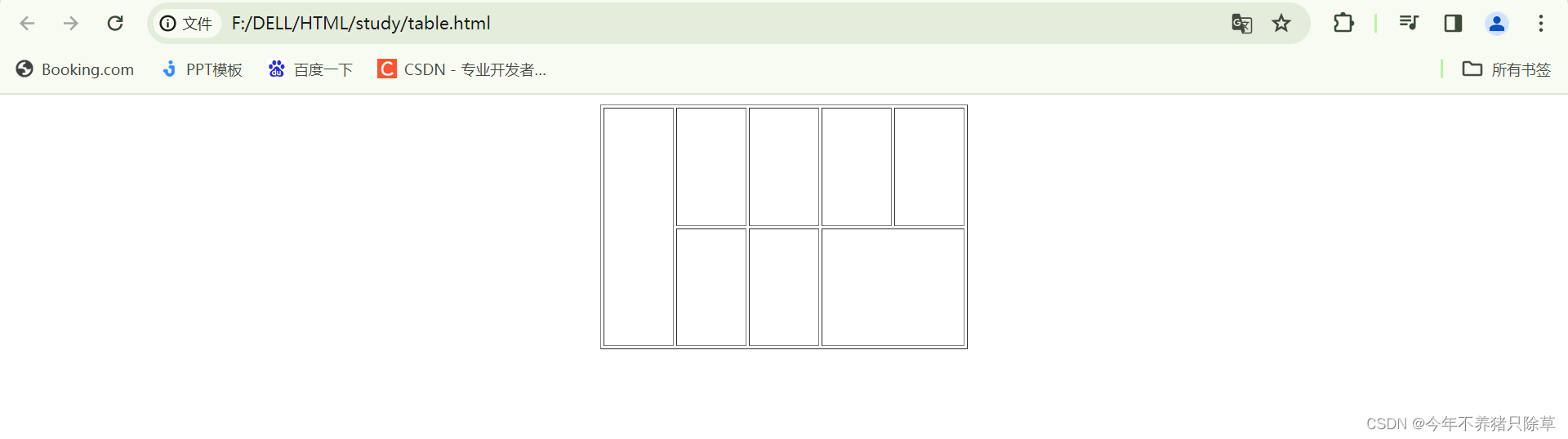
列表标签
表格是用来显示数据的,那么列表就是用来布局的。
列表最大的特点就是:整齐、整洁、有序、它作为布局会更加自由和方便。
在实际开发中凡是遇到排列整齐的简洁内容,都可以使用列表来进行布局。
合理的使用列表布局可以有效提高 SEO。
根据使用情景不同,列表可以分为三大类:无序列表、有序列表 和 自定义列表。
| 标签名 | 定义 | 说明 |
|---|---|---|
<ul> </ul> | 无序标签 | 里面只包含 li,没有顺序,使用较多,li 里面可以包含任何标签 |
<ol> </ol> | 有序标签 | 里面只包含 li,有顺序,使用相对较少,li 里面可以包含任何标签 |
<dl> </dl> | 自定义标签 | 里面只能包含 dt 和 dd,dt 和 dd 里面可以放任何标签,dd 一般作为对 dt 的细分描述 |
无序列表
<ul> 标签表示 HTML 页面中项目的无序列表,一般会以项目符号呈现列表项,而列表项使用 <li> 标签定义(开发中经常使用)。
无序列表的基本语法格式如下:
<ul><li>列表项1</li><li>列表项2</li><li>列表项3</li>...
</ul>
- 无序列表的各个列表项之间没有顺序级别之分,是并列的
<ul></ul>中只能嵌套<li></li>,直接在<ul></ul>标签中输入其他标签或者文字的做法是不被允许的,列表中的任何内容都应该放在li中<li>与</li>之间相当于一个容器,可以容纳所有的元素- 无序列表会带有自己的样式属性(比如圆点),但在实际开发中,我们会使用 CSS 来设置
附:去除 li 前符号的方法:
style="list-style: none;"
有序列表
有序列表即为有序排列顺序的列表,其各个列表项会按照一定的顺序排列定义(开发中不太常用)。
在 HTML 标签中,<ol> 标签用于定义有序列表,列表排序以数字来显示,并且使用 <li> 标签来定义列表项。
有序列表的基本语法格式如下:
<ol><li>列表项1</li><li>列表项2</li><li>列表项3</li>...
</ol>
<ol></ol>中只能嵌套<li></li>,直接在<ol></ol>标签中输入其他标签或者文字的做法是不被允许的<li>与</li>之间相当于一个容器,可以容纳所有的元素- 有序列表会带有自己样式属性(比如序号),但在实际使用时,我们会使用 CSS 来设置
附:去除 li 前符号的方法:
style="list-style: none;"
注意:ol 是不会帮你主动排序数据的,它只是在列表项前加一个序号!
自定义列表
自定义列表的使用场景:
自定义列表常用于对术语或名词进行解释、描述和展开,定义列表的列表项前没有任何项目符号(开发中常用)。
在 HTML 标签中,<dl> 标签用于定义描述列表(或定义列表),该标签会与 <dt>(定义项目/名字)和 <dd>(描述每一个项目/名字)一起使用。
其基本语法如下:
<dl><dt>名词1</dt><dd>名词1解释1</dd><dd>名词1解释2</dd>
</dl>
<dl></dl>里面只包含<dt>、<dd><dt>和<dd>个数没有限制,经常是一个<dt>对应多个<dd>
示例
<!DOCTYPE html>
<html lang="en">
<head><meta charset="UTF-8"><meta name="viewport" content="width=device-width, initial-scale=1.0"><title>Document</title>
</head>
<body><!-- 列表标签 ul --><!-- 无序列表 ul --><ul><li>123</li><li>123</li><li>123</li><li>123</li></ul><!-- 有序列表 ol --><ol><li>123</li><li>123</li><li>123</li><li>123</li></ol>
</body>
</html>
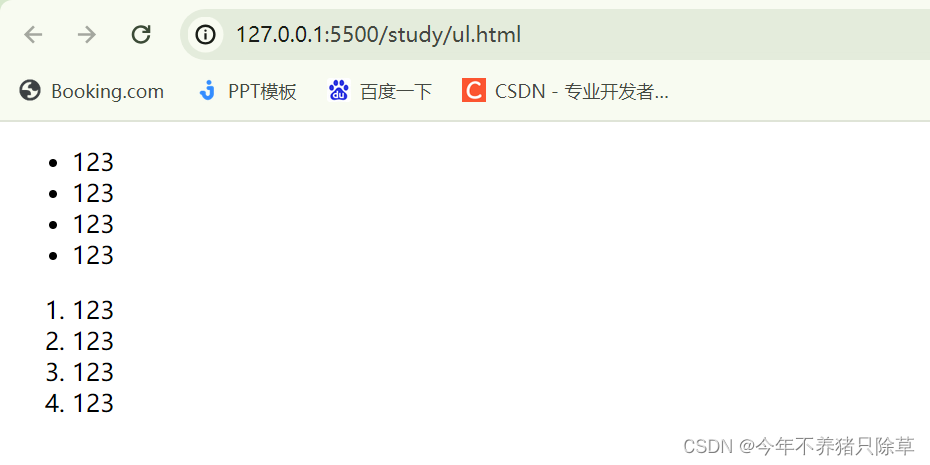
表单标签
为什么需要表单
使用表单的目的是收集用户信息。
在网页中,需要跟用户进行交互,收集用户资料,此时就需要表单。
表单的组成
在 HTML 中,一个完整的表单通常由 表单域、表单控件(也称为表单元素)和 提示信息 3 个部分构成。
表单域
表单域是一个包含表单元素的区域。
在 HTML 标签中,<form> 标签用于定义表单域,以实现用户信息的收集和传递。
<form> 会把它范围内的表单元素信息提交给服务器。
<form action="url地址" method="提交方式" name="表单域名称"><!-- 各种表单元素控件 -->
</form>
常用属性:
| 属性名 | 属性值 | 作用 |
|---|---|---|
action | url 地址 | 用于指定接收并处理表单数据的服务器程序的 url 地址 |
method | get / post | 用于设置表单数据的提交方式,其取值为 get 或 post |
name | 名称 | 用于指定表单的名称,以区分同一个页面中的多个表单域 |
注意:对于 HTML 基础的学习来说,暂时不用考虑提交数据,只需写上 form 标签即可,后面学习服务端编程阶段再来了解。
form 表单中 method 的 get 和 post 区别:
method 方法规定如何发送表单数据(表单数据会被发送到在 action 属性规定的服务器地址中)。
表单数据可被作为 URL 变量的形式来发送(method=“get”)或者作为 HTTP post 的形式来发送(method=“post”)。
关于 GET:
- 将表单数据以名/值对的形式附加到 URL 中
- URL 的长度是有限的(大约 3000 字符)
- 绝不要使用 GET 来发送敏感数据!(在 URL 中是可见的,且浏览器会缓存 URL)
- 对于用户希望加入浏览器书签的表单很有用(因为信息记录在 URL 中,直接保存 URL 即可)
- GET 更适用于非安全数据,比如在 Google 中查询字符串
关于 POST:
- 将表单数据附加到 HTTP 请求的 body 内(数据不显示在 URL 中)
- 没有长度限制
- 通过 POST 提交的表单不能加入书签
- POST 数据也是不安全的,但起码不会明目张胆的直接把数据显示在地址栏 URL 上,且不会缓存数据
【GET案例】
<!doctype html>
<html lang="en"><head><meta charset="UTF-8"><meta http-equiv="X-UA-Compatible" content="IE=edge"><meta name="viewport" content="width=device-width, initial-scale=1.0"><title>Document</title>
</head><body><form action="http://127.0.0.1:8080/" method="GET">姓名:<input type="text" name="name"><input type="submit"></form>
</body></html>
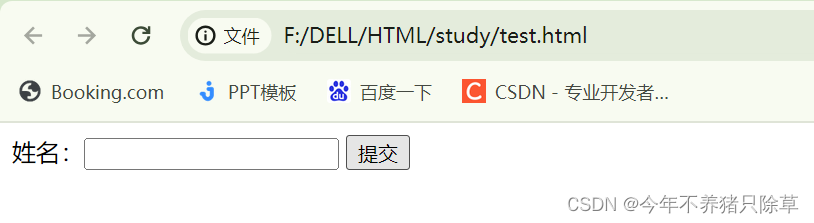

【POST案例】
<!doctype html>
<html lang="en"><head><meta charset="UTF-8"><meta http-equiv="X-UA-Compatible" content="IE=edge"><meta name="viewport" content="width=device-width, initial-scale=1.0"><title>Document</title>
</head><body><form action="http://127.0.0.1:8080/" method="POST">姓名:<input type="text" name="name"><input type="submit"></form>
</body></html>
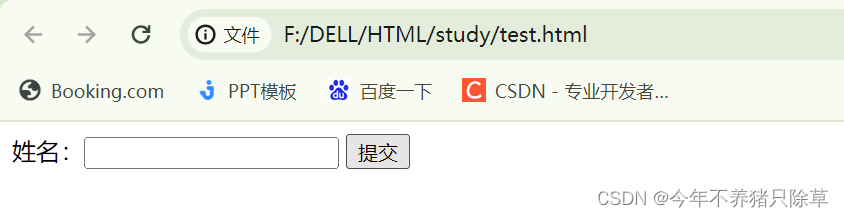

一个会显示信息一个不会
表单控件(表单元素)
在表单域中可以定义各种表单元素,这些表单元素就是允许用户在表单中输入或者选择的内容控件。
(1)<input> 表单元素
在英文单词中,input 是输入的意思,而在表单元素中 <input> 标签用于收集用户信息。
在 <input> 标签中,包含一个 type 属性,根据不同的 type 属性值,输入字段拥有很多种形式(可以是文本、字段、复选框、掩码后的文本控件、单选按钮、按钮等)。
<input type="属性值">
-
<input>标签为单标签 -
type 属性设置不同的属性值用来指定不同的控件类型
type 属性的属性值及其描述如下:
| 属性值 | 描述 |
|---|---|
button | 定义可点击按钮(多数情况下,用于通过 JavaScript 启动脚本) |
checkbox | 定义复选框,即:多选框,在一组多选中,要求它们必须拥有相同的 name |
file | 定义输入字段和 “浏览” 按钮,供文件上传 |
hidden | 定义隐藏的输入字段 |
image | 定义图像形式的提交按钮 |
password | 定义密码字段,该字段中的字符被掩码 |
radio | 定义单选按钮,在一组单选按钮中,要求它们必须拥有相同的 name |
reset | 定义重置按钮,重置按钮会清除表单中的所有数据 |
submit | 定义提交按钮,提交按钮会把表单数据发送到服务器 |
text | 定义单行的输入字段,用户可在其中输入文本,默认宽度为 20 个字符 |
【hidden解释】
<input type="hidden" name="..." value="...">
上面是 html 中的隐藏域。主要作用为:
- 隐藏域在页面中对于用户是不可见的,在表单中插入隐藏域的目的在于收集或发送信息,以利于被处理表单的程序所使用。浏览者单击发送按钮发送表单的时候,隐藏域的信息也被一起发送到服务器。
- 有些时候我们要给用户一信息,让他在提交表单时提交上来以确定用户身份,如 sessionkey,等等。当然这些东西也能用 cookie 实现,但使用隐藏域就简单的多了。而且不会有浏览器不支持,也避免了用户禁用 cookie 后的烦恼。
- 有些时候一个 form 里有多个提交按钮,怎样使程序能够分清楚到底用户是按那一个按钮提交上来的呢?我们就可以写一个隐藏域,然后在每一个按钮处加上 οnclick=“document.form.command.value=“xx”” 然后我们接到数据后先检查 command 的值就会知道用户是按的那个按钮提交上来的。
- 有时候一个网页中有多个 form,我们知道多个 form 是不能同时提交的,但有时这些 form 确实相互作用,我们就可以在 form 中添加隐藏域来使它们联系起来。
- 定义隐藏输入字段,隐藏字段对于用户是不可见的。隐藏字段常常存储默认值。通常是提交一些表格的时候,有些变量是预先定了其值的,而且不想客户再改变其值,所以用 hidden 隐藏,但提交表单的时候还是会把其值上交上去的。
以上为基本用法,其实和文本框差不多的作用,唯一的区别就是用户界面是不可见的。
在使有中要注意,不要将敏感信息存放在隐藏域里!尽管一般用户看不到它。
除 type 属性外,<input> 标签还有很多其他属性,其常用属性如下:
| 属性名 | 属性值 | 描述 |
|---|---|---|
name | 由用户自定义 | 定义 input 元素的名称 |
value | 由用户自定义 | 规定 input 元素的值,也就是提交到服务器的值 |
checked | checked | 规定此 input 元素首次加载时应当被选中 |
maxlength | 正整数 | 规定输入字段中的字符的最大长度 |
name和value是每个表单元素都必须有的属性值,主要给后台人员使用name表单元素的名字,要求:同一组单选按钮和复选框要有相同的 name 值checked属性主要针对于单选按钮和复选框,主要作用:打开页面时默认选中某个表单元素maxlength是用户可以在表单元素输入的最大字符数,一般很少使用
如果 input 不指定 name 属性,对于页面的展示没有影响,但是当你提交表单到服务器时,提交的信息是不会包含没有 name 属性的那个 input 里的数据的!
<1>、有些表单元素刚打开页面就须要默认显示几个文字怎么做?
答:可以给这些表单元素设置 value属性="值"。
用户名:<iuput type="text" name="用户名" value="请输入用户名">
注意:value 中提前设置好的值只是作为默认值,当用户在页面上修改了值后,value 的值就变为用户修改后的值了!
name 和 value 属性是配对的!例如:
<iuput type="text" name="name" value="请输入姓名"> <iuput type="text" name="age" value="请输入年龄">当用户先后输入
迪丽热巴18后并提交表单到服务器时,实际上表单提交的数据是类似与这样的:name=周吉瑞&age=18,服务器拿到数据后就可以操作了……通过上面的例子,你应该可以理解为什么 input 必须要有 name 和 value 属性了!因为如果没有它们,数据就标识不了!就没意义了!
<2>、页面中的表单元素很多,如何区别不同的表单元素?
答:name 属性:当前 input 表单的名字,后台可以通过这个 name 属性找到这个表单,页面中的表单很多,name 的主要作用就是用于区别不同的表单。
用户名:<input type="text" name="username" value="请输入用户名">
- name 属性后面的值是自定义的
- radio(或者 checkbox)如果是一组,我们必须给他们命名相同的名字
<input type="radio" name="sex">男
<input type="radio" name="sex">女
<3>、如果页面一打开就让某个单选按钮或者复选框是选中状态?
答:checked 属性:表示默认选中状态,用于单选按钮和复选按钮。
性 别:
<input type="radio" name="sex" value="男" checked="checked">男
<input type="radio" name="sex" value="女">女
- <label> 标签
<label> 标签为 input 元素定义标注。
<label> 标签用于绑定一个表单元素,当点击 <label> 标签内的任何东西时,浏览器就会自动将焦点(光标)转到或者选择对应的表单元素上,用来增加用户体验。
语法:
<label for="sex">男<input id="sex" type="radio" name="sex">
</label>
核心: <label> 标签的 for 属性应当与相关元素的 id 属性相同。
(2)<select> 表单元素
**使用场景:**在页面中,如果有多个选项让用户选择,并且想要节约页面空间时,我们可以使用 <select> 标签控件定义下拉列表。
语法:
<select><option>选项1</option><option>选项2</option><option>选项3</option>...
</select>
<select>中至少包含一对<option>- 在
<option>中定义selected="selected"时,当前项即为默认选中项
每个 <option> 元素都应该有一个 value 属性,其中包含选择该选项时要提交给服务器的数据值。如果不包含 value 属性,则 value 默认为元素内包含的文本。可以在 <option> 元素上包含 selected 属性,以使其在页面首次加载时默认选中。
(3)<textarea> 表单元素
**使用场景:**当用户输入内容较多的情况下,我们就不能使用文本框表单了,此时我们可以使用 <textarea> 标签
在表单元素中,<textarea> 标签是用于定义多行文本输入的控件。
使用多行文本输入控件,可以输入更多的文字,该控件常用于留言板、评论。
语法:
<textarea rows="3" cols="20">文本内容
</textarea>
-
通过
<textarea>标签可以轻松地创建多行文本输入框 -
cols="每行中的字符数",rows="显示的行数",我们在实际开发中不会使用,都是用 CSS 来改变大小 -
如果要禁止拉伸文本框大小,则:
style="resize: none"
表单元素几个总结
(1)表单元素我们学习了三大组 input 输入表单元素、select 下拉表单元素、textarea 文本域表单元素
(2)这三组表单元素都应该包含在 form 表单域 里面,并且都应该有 name 属性
<form><input type="text" name="username"><select name="jiguan"><option>北京</option></select><textarea name="message"></textarea>
</form>
(3)有三个名字非常相似的标签:
- 表单域 form 使用场景:提交区域内表单元素给后台服务器
- 文件域 file 是 input type 属性值 使用场景:上传文件
- 文本域 textarea 使用场景:可以输入多行文字,比如:留言板、网站介绍等……
表单中 name 属性的重要性:
name 属性用于对提交到服务器后的表单数据进行标识!注意:只有设置了 name 属性的表单元素才能在提交表单时传递它们的值。
简单来说,name 就是提交到后台的数据索引!
即:表单想要把数据提交到指定的位置,表单控件必须要有 name 属性。
示例
<!DOCTYPE html>
<html lang="en">
<head><meta charset="UTF-8"><meta name="viewport" content="width=device-width, initial-scale=1.0"><title>Document</title>
</head>
<body><!-- 表单标签 form --><!-- action-后台地址 --><!-- localhost-127.0.0.1 --><!-- http:8080 https:80 --><!-- method:请求方式,get 获取 post 更新 正常写post--><!-- get会在url上展示(网址栏目里显示) psot会隐藏起来 --><form action="http://localhost:8080" method="post"><!-- 表单控件 --><!-- 1.input 输入框 --><!-- type="text":文本输入框 --><input type="text"><hr><!-- label --><!-- for属性 --><!-- id:标记唯一标签 name:数据传递 用户名要和传递的一致class:样式优化 css要通过class选择--><label for="username">请输入姓名</label><input type="text" id="username" name="username" value="username"><br>请输入密码 <input type="password" name="userpassword" value="userpassword"><hr><!-- 要有相同的name属性 --><!-- value-返回给后端的属性值 --><!-- 默认选择 checked --><input type="radio" name="sex" value="10" checked>10<br><input type="radio" name="sex" value="tp">tp<hr><input type="checkbox" name="hobby" checked>睡觉<br><input type="checkbox" name="hobby">唱歌<br><input type="checkbox" name="hobby">看书<hr><!-- submit和button一样都是按钮,比按钮多一个提交的功能 --><input type="submit" value="提交按钮"><hr><!-- 2.select 下拉框 --><select name="nationality" id="nationality"><!-- 选项 --><option value="0">中国</option><!-- 被选中的 默认选择selected --><option value="1" selected>美国</option></select><hr><!-- 3.textarea 文本输入框 --><!-- name:传输id:唯一标识cols:行 rows:列行和列 展示多宽多高--><textarea name="" id="" cols="30" rows="10"></textarea></form>
</body>
</html>